教程介绍
如果我们的电脑自带无线网卡,就可以在连接有线网络时通过开启热点的方式让其他用户连接到wifi网络中来,只需要在设置的网络和internet中就可以开启了,下面一起来试一下吧。
开启方法
1、首先按下键盘上的“windows”键打开开始菜单,在其中找到并选择“设置”
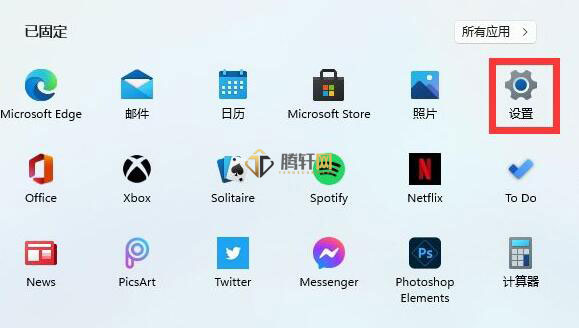
2、进入设置之后选择“network&internet”选项。
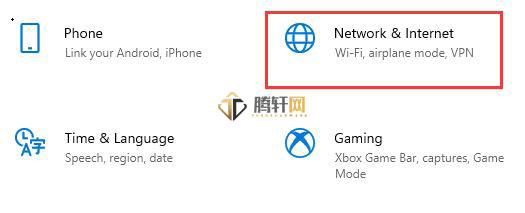
3、然后在其中左侧边栏内找到“个人热点”,再在右侧选择开启就可以了。
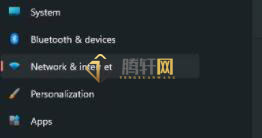
以上本篇文章的全部内容了,感兴趣的小伙伴可以看看,更多精彩内容关注腾轩网www.tengxuanw.com







